Minden az iOS 26-ról

Az Apple bemutatta az iOS 26-ot – egy jelentős frissítést vadonatúj matt üveg dizájnnal, intelligensebb felhasználói élményekkel és a megszokott alkalmazások fejlesztéseivel.
Az Android okostelefonokra előre telepített alkalmazások – a Samsung okostelefonok kivételével – néha elég bosszantóak lehetnek. Nem nyújtanak sok hasznosságot az Ön számára, és tárhelyet foglalnak el. Az ilyen típusú alkalmazások szleng kifejezése a bloatware; szükségtelen előre telepített funkciók, amelyek túl sok memóriát és RAM-ot használnak.
Ezek az előre telepített alkalmazások emellett gyorsabban kiszáríthatják a telefon akkumulátorát. Arról nem is beszélve, hogy el fogják venni az adatforgalmat a frissítésekért és hasonlókért. Szóval, hogyan kezeled ezt a kellemetlenséget?
Általában két módszer alkalmazható az alkalmazások elhagyására: az egyszerű és kockázatmentes módszer vagy a radikálisabb, hatékonyabb, de kockázatos módszer. Nézzük először az egyszerűt.
A következő módszer a Samsung okostelefonjaira vonatkozik. Más telefonmárkák továbbra is követhetik ugyanezt az irányelvet.
Nyissa meg az Alkalmazásfiókot
Tartsa lenyomva bármelyik alkalmazást, amelyet le szeretne tiltani, majd koppintson a Letiltás elemre, amikor az ablak felugrik (az eltávolítási lehetőség általában a letöltött alkalmazásoknál elérhető, de az előre telepített alkalmazásoknál nem).

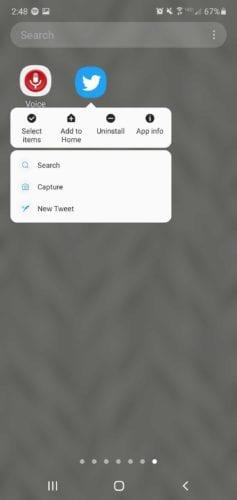
Így a letiltott alkalmazások többé nem futnak a háttérben, felszabadítva a RAM-ot. Az alkalmazások valójában nem „tűnnek el” a telefonról, továbbra is telepítve vannak a memóriájában. Ha bármi történik, ami megzavarhatja a rendszert, ismét engedélyezheti az alkalmazásokat.
Ha teljesen el szeretné távolítani az összes bloatware-t, kövesse az alábbi eljárásokat. Vegye figyelembe, hogy ez a megközelítés érvénytelenítheti a garanciát, és károsíthatja a telefonrendszert, ha helytelenül alkalmazzák. Óvatosan haladjon tovább.
A rootolás teljes hozzáférést biztosít az okostelefon rendszerében található összes fájlhoz. Ez akkor szükséges, ha bármilyen előre telepített alkalmazást törölni szeretne. Ha a felhasználó úgy dönt, hogy rootolja a telefonját, ez azt jelenti, hogy felhasználói jogosultságai megnövekednek, így bármilyen fájlt szerkeszthet, sőt, akár véletlenül is törölhet nagyon fontos rendszerfájlokat. Ez az oka annak, hogy az okostelefonok alapértelmezés szerint nincsenek rootolva.
A telefongyártók nem javítják ki a rootolt okostelefonok sérüléseit, még akkor sem, ha az még garanciális, mivel ez a felhasználó hibája, nem ők. Gyakran azzal fenyegetőznek, hogy érvénytelenítik a garanciákat, ha a felhasználó rootolni merészeli telefonját.
Csak akkor rootolja a telefont, ha tudja, mit csinál. Ha továbbra is fel akarja vállalni a felelősséget tetteiért, kövesse ezt a lépést.
Töltse le okostelefonjáról az egykattintásos gyökéreszközöket, például a KingoRootot vagy a OneClickRootot , és telepítse.
Indítsa el az alkalmazást, és indítsa el a rootolást.
Várja meg, amíg az eredmény képernyő jelzi, hogy a rootolás sikeres volt-e vagy sikertelen.
Miután rootoltad telefonját, továbbléphetünk a következő folyamatra.
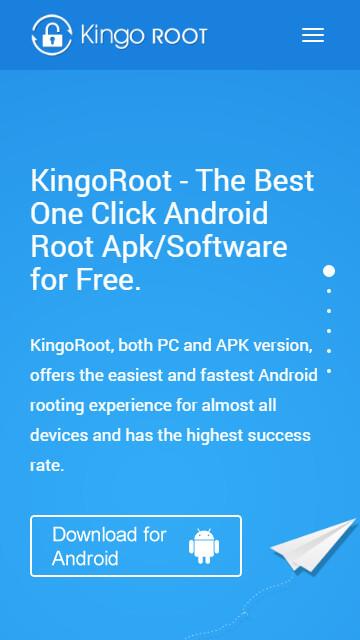
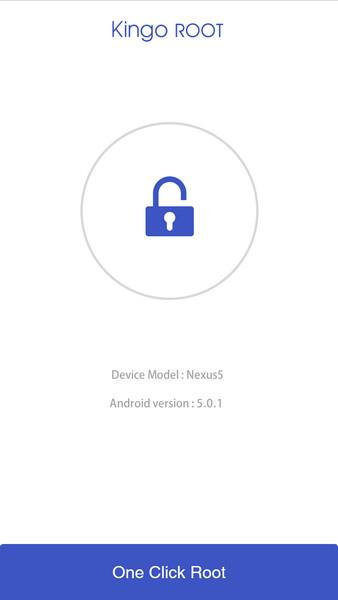
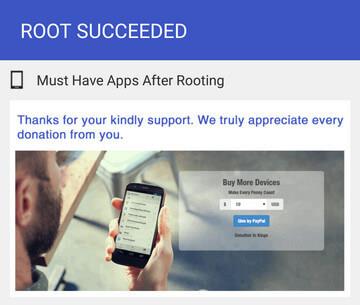
A System App Remover az egyik legjobb Uninstaller alkalmazás. Ez az ingyenes alkalmazásmenü felsorolja azokat az alkalmazásokat – akár letöltött, akár előre telepített –, amelyeket biztonságosan eltávolíthat a rendszeréből anélkül, hogy feltétlenül károsítaná azt. Ez a funkció nagyon hasznos, különösen azok számára, akik nem ismerik az Android rendszereket.
Töltse le és indítsa el az alkalmazást.
Adjon root jogosultságot a System App Remover számára, hogy törölni tudja az előre telepített alkalmazást.
Menjen előre, és távolítsa el a kívánt alkalmazást. A System App Remover automatikus biztonsági mentést biztosít arra az esetre, ha véletlenül eltávolítana valamit.
Vannak más alkalmazások is, amelyeket használhat, például a Titanium Backup, amely szintén számos funkciót kínál.
Az Apple bemutatta az iOS 26-ot – egy jelentős frissítést vadonatúj matt üveg dizájnnal, intelligensebb felhasználói élményekkel és a megszokott alkalmazások fejlesztéseivel.
A diákoknak egy bizonyos típusú laptopra van szükségük a tanulmányaikhoz. Nemcsak elég erősnek kell lennie ahhoz, hogy jól teljesítsen a választott szakon, hanem elég kompaktnak és könnyűnek is ahhoz, hogy egész nap magaddal cipelhesd.
Ebben a cikkben bemutatjuk, hogyan állíthatja vissza a hozzáférést a merevlemezéhez, ha meghibásodik. Kövessük a példáját!
Első pillantásra az AirPods pont olyan, mint bármely más valódi vezeték nélküli fülhallgató. De mindez megváltozott, amikor felfedeztek néhány kevésbé ismert funkciót.
A nyomtató hozzáadása Windows 10-hez egyszerű, bár a vezetékes eszközök folyamata eltér a vezeték nélküli eszközökétől.
Mint tudod, a RAM egy nagyon fontos hardveralkatrész a számítógépben, amely memóriaként működik az adatok feldolgozásához, és ez a tényező határozza meg a laptop vagy PC sebességét. Az alábbi cikkben a WebTech360 bemutat néhány módszert a RAM-hibák ellenőrzésére szoftverek segítségével Windows rendszeren.
Rendelkezik egy SSD-vel, hogy frissítse a számítógép belső tárolóját, de nem tudja, hogyan telepítse? Olvassa el ezt a cikket most!
Tudd meg, miért melegszik túl a laptopod, és milyen tippeket és trükköket alkalmazhatsz, hogy elkerüld ezt a problémát és a készüléked hűvös maradjon.
Problémája van a nyomtató IP címének megtalálásával? Megmutatjuk, hogyan találhatja meg.
Egy nagy játéknak indulsz – éppen most szerezted meg a “Star Wars Outlaws”-t a GeForce Now streaming szolgáltatáson. Fedezd fel az egyetlen ismert megoldást a GeForce Now 0xC272008F hibaelhárításához, hogy újra játszhass az Ubisoft játékokkal.







